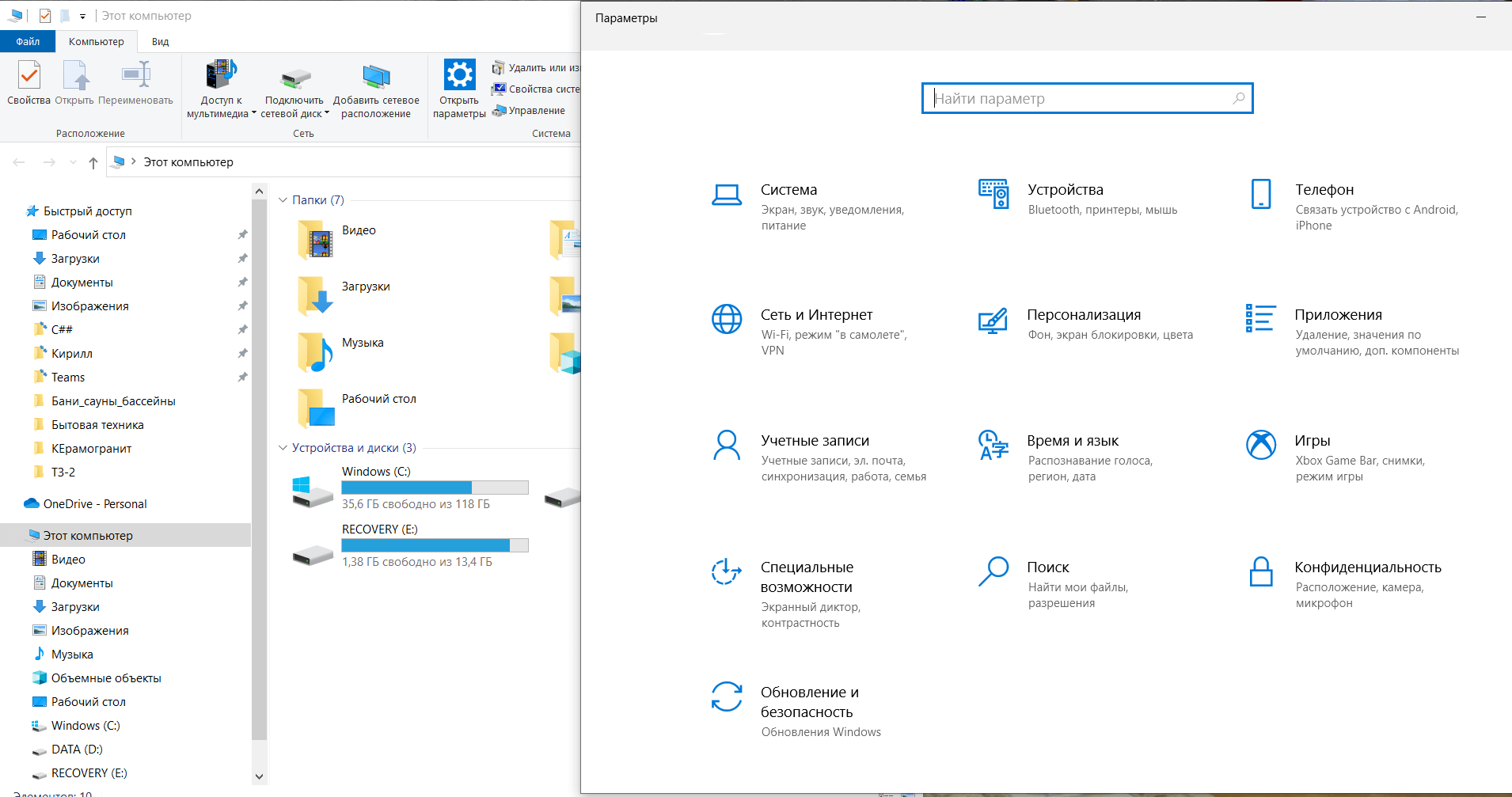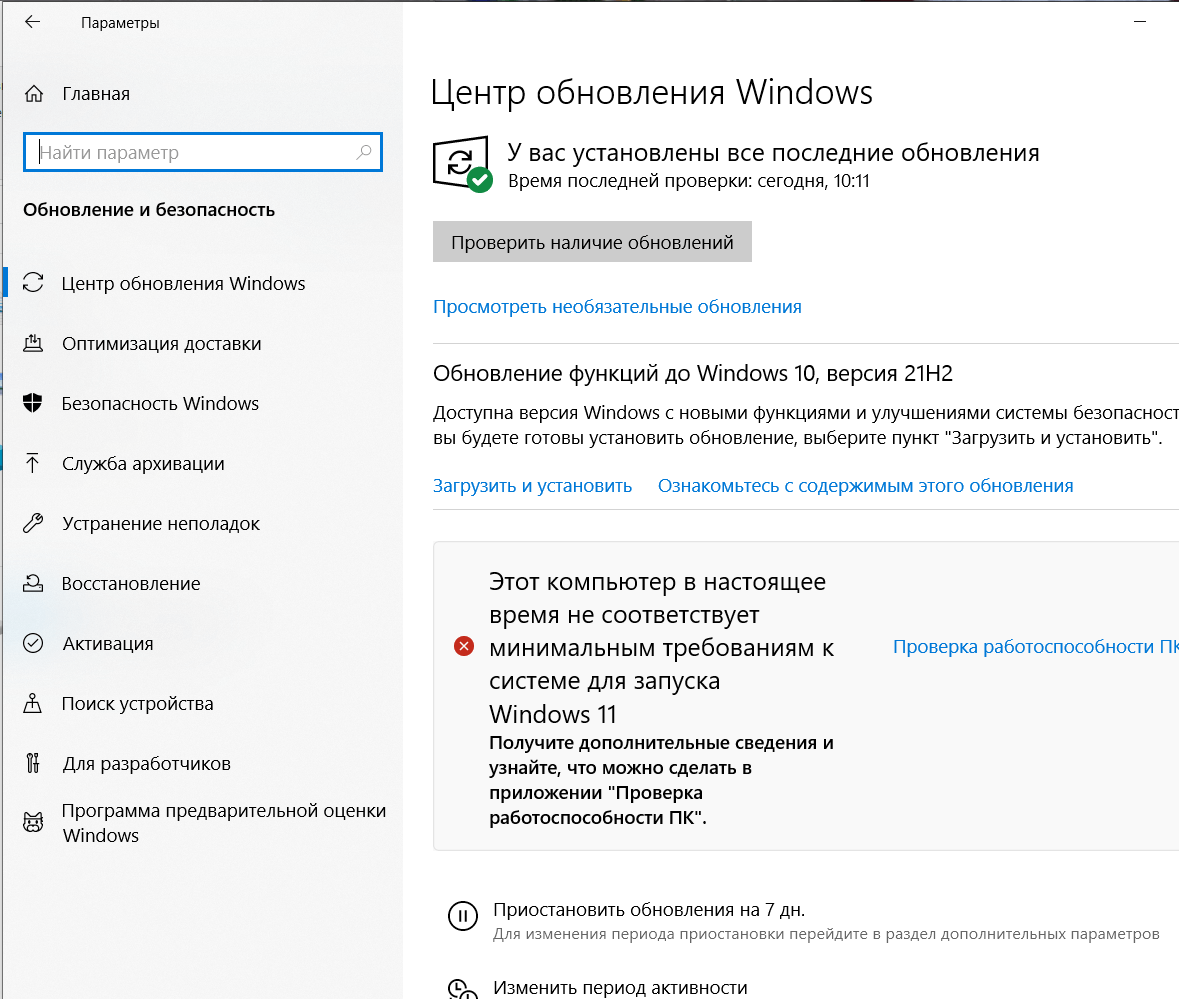Отключение антивируса
Многие пользователи ошибочно думают, что антивирусы – это бесполезные программы, которые умеют только поглощать львиную долю ОЗУ и «ругаться» при попытке скачать пиратскую версию игры.
На деле это не совсем так. Мощные антивирусы буквально пускают свои программные «корни» вглубь системы, управляя доступом программ к системным файлам.
Если антивирусное ПО посчитает игрушку или программу опасной, то либо заблокирует ее (то есть изолирует от остальной системы), либо удалит. В таком случае специалисты рекомендуют отключать антивирус хотя бы на момент установки игры. В зависимости от выбранного антивирусного ПО алгоритм отключения может меняться. Рассмотрим процесс отключения на примере Avast:
Кликните правой кнопкой мыши по иконке в правом нижнем углу. Иногда иконка может спрятаться в дополнительном трее, который открывается при нажатии на стрелку.
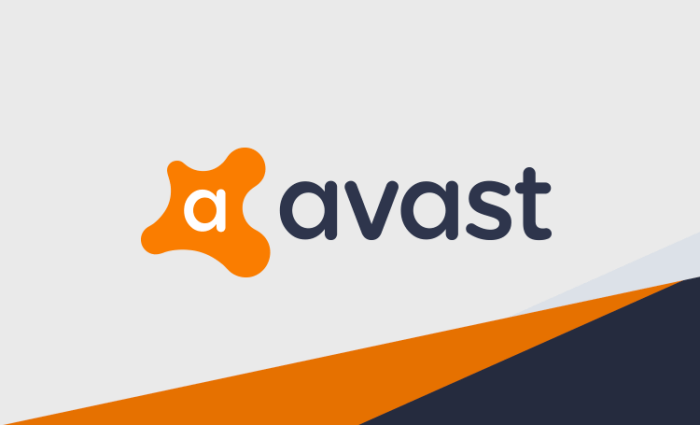
- Наведите курсор на пункт «Отключение защиты».
- В появившемся дополнительном меню выберите «Отключить все экраны».
Выберите период для отключения.
После этих махинаций снова попробуйте запустить игру, которая не работала на компьютере.
Настройка исключений
Пользоваться ПК без антивируса – не вариант, ведь это ставит под угрозу безопасность компьютера и данных. Лучше не отключать полностью защитник, а просто предупреждать его о проверенных файлах, проще говоря, добавлять их в исключения. Настройка исключений также зависит от версии антивируса. Но чаще всего эта настройка находится по следующему пути «Настройки – безопасность – Исключения – добавить исключение». В этом разделе нужно указать путь до папки с программой.

Что делать, если программа не запускается в Windows 10
Решение 1. Запуск приложений от имени администратора
Во времена Windows XP большинство пользователей использовали учетные записи администратора, и большая часть программного обеспечения была оптимизирована для работы в режиме администратора по умолчанию. Это немного изменилось с более новыми версиями Windows, но если некоторые старые программы не работают в Windows 10, вы всегда можете попробовать запустить его как администратор, выполнив следующие действия:
- Щелкните правой кнопкой мыши ярлык приложения.
- Выберите «Запуск от имени администратора» из меню.
Решение 2. Запустите приложение в режиме совместимости.
Если ваше приложение работало в предыдущих версиях Windows, но не работает в Windows 10, вы можете попробовать запустить его в режиме совместимости.
- Щелкните правой кнопкой мыши приложение, которое вы пытаетесь запустить.
- Выберите Свойства из меню.
- Перейдите на вкладку «Совместимость».
- Установите флажок Запустить эту программу в режиме совместимости и выберите операционную систему из списка.
- Нажмите Применить, а затем ОК.
Мы также хотим отметить, что, находясь в режиме совместимости, вы можете постоянно запускать это приложение в режиме администратора.
Решение 3. Запустите средство устранения неполадок совместимости программ
Если предыдущее решение не работает, вы можете попробовать запустить средство устранения проблем совместимости программ.
- Щелкните правой кнопкой мыши приложение, которое вы хотите устранить неполадки.
- Выберите «Свойства» и перейдите на вкладку «Совместимость».
- Нажмите Запустить средство устранения неполадок совместимости.
- Используйте мастер для устранения проблем совместимости.
Решение 4 – Загрузите старую версию .NET Framework
Windows 10 поставляется с установленной .NET 4.6 Framework, но для некоторых приложений может потребоваться более старая версия .NET Framework для правильной работы, поэтому обязательно посетите Центр загрузки Microsoft и загрузите более старые версии .NET Framework, если это требуется приложению.
Решение 5 – Использование виртуальной машины
Если ни одно из этих решений не работает для вас, вы можете попробовать использовать виртуальную машину. Если вы не знакомы с виртуальной машиной, это программное обеспечение, которое создает виртуальный жесткий диск на вашем компьютере и позволяет запускать другие операционные системы в Windows 10. Это означает, что вы можете запустить Windows XP или Windows 7 в Windows 10. Мы должны предупредить вас, что для использования виртуальной машины требуется приличная мощность вашего аппаратного обеспечения, поэтому убедитесь, что у вас достаточно оперативной памяти и места на жестком диске для ее запуска.
Причины ошибки — Точка входа dllregisterserver не найдена
Новые версии Windows, в частности 7 и 8 версии, взаимодействуют с программами при помощи файлов с расширением .dll.
Уведомление точка входа dllregisterserver не найдена чаще всего тогда, когда неверно прописаны или отсутствуют некоторые коды, которые содержаться в файлах с расширением .dll. Стоит отметить тот факт, что эта ошибка может возникать не только, если некорректно установлена операционная система, но и в некоторых прочих условиях. Допустим, если на вашем компьютере находятся различного рода вирусные приложения или программы. Они могут провоцировать сбой взаимодействия многих библиотек.
Также существует проблема, при которой вам может попасться софт плохого качества, в которой библиотеки могут просто напросто отсутствовать. В том случае если у вас некачественная программа, то вам можно посоветовать скачать такую же программу, но уже из другого источника. Также можно вручную скачать недостающую библиотеку DLL и вручную добавить ее в директории:
Не забывайте, что библиотеки нужно качать под вашу версию windows x64/x84(x32)
Причины ошибки точки входа не найдена в Windows 10
Из-за вирусов и вредоносных программ, так как они могут повредить системные файлы и вызвать ошибки. Из-за поврежденных приложений и программ. Из-за поврежденных записей реестра. Из-за коррумпированных системных файлов. Иногда из-за неправильного выключения системы.
Способ 1: сканирование системы на наличие вирусов/вредоносных программ
Установлено, что вирусы и вредоносные инфекции являются основной причиной ошибки в Windows 10 точка входа не найдена. Это повреждение или повреждения файловой системы. Поэтому рекомендуется сканировать вашу систему полностью с помощью антивируса или анти-вредоносных программ. И это поможет вам избавиться от вирусов и вредоносных программ удалив их из системы.
Способ 2: выполните проверку системных файлов
Способ 3: восстановление системы
Причины ошибки при запуске приложений
Практически в каждом случае появления ошибки указан путь на системном диске к папе /service.exe. Окно с информацией о сбое появляется обычно с периодичностью от 2 до 15 минут. Оно не дает пользователям продолжать работу за компьютером. Главных причин не так уж и много. Первая и самая распространенная – установка сбойного обновления. Такие случаи стали уже традицией. Разработчики Windows в последние несколько лет повторяют одни и те же ошибки, заставляя пользователей нервничать и искать решения в интернете.
Чтобы избавиться от этого, нужно удалить последнее обновление, которое было установлено вашей системой. Далее вы узнаете, как это сделать. Другой явной причиной являются вирусы, который вы скачали, видимо, с какой-то программой. С этой проблемой мы также разберемся при помощи специальных инструментов.
Из-за чего появляются неполадки в .dll
Библиотека, которая значится в тексте ошибки, представляет собой набор простых и сложных программ. Они существуют для того, чтобы загружаемые или местные приложения могли их использовать. Но, как мы видим из сообщения, одна из таких программ в этой библиотеке работает неправильно. Или в системе произошел конфликт между некоторыми приложениями. Причинами этого могут стать разные факторы. От неверно установленного ПО, которое вы недавно загрузили и установили, до вирусов.
Часто ошибка появляется из-за неправильно работающих системных компонентов. Поэтому в процессе её устранения нужно будет попытаться восстановить их. В последнее время 10 версия популярной системы уж слишком часто стала создавать «кривые» обновления для своего детища. Если вы уверены в том, что такое явление началось после установки этих обновлений, то скорее всего вам удастся устранить эту проблему их удалением.
Такие же действия нужно применить, если системный сбой начался после установки вами какой-либо игры или программы. В этом случае удаление её из компьютера со всеми файлами приведет снова к стабильно работающему компьютеру.
Что это за ошибка в service.exe?
Виновником сбоя указывается служба, которая располагается по пути C:\ProgramData\Windows\Profile\service.exe. Пользователи отмечают, что окошко может выскакивать постоянно или с периодичностью в 1-5 минут.
Итак, ошибка процедуры DeviceEventWorker может зависеть лишь от двух причин:
- Последние KB-обновления, загруженные в систему, оказались кривыми;
- Банальный вирус, либо остаточная служба/процесс зловреда, который пытается активировать пустую команду. В нашем случае это service.exe.
В большинстве случаев, баг возникает в Windows 8 и 10. Реже в семерке или XP. Стоит от себя добавить, что последние KB-апдейты для XP были ну очень уж кривыми. В результате установок появился не только сбой в DeviceEventWorker, но и в процедуре EnumCalendarInfoExEx, относящейся к библиотеке DLL Kernel32.dll.
Устранение ошибок Kernel32.dll с помощью антивируса
Не стоит отчаиваться, если ничего из вышеперечисленного не помогло решить проблему. В данной статье рассмотрены другие способы, например помощь антивируса.
Проверять систему на наличие вирусов и вирусного ПО необходимо время от времени.
Такое действие помогает просканировать систему и убережет от нежелательного вмешательства злоумышленников.
Для этого откройте антивирус, после чего запустите полную проверку. В том случае, если антивирусное обеспечение не установлено, загрузите его с официального источника (KasperskyFree, 360 TotalSecurity).
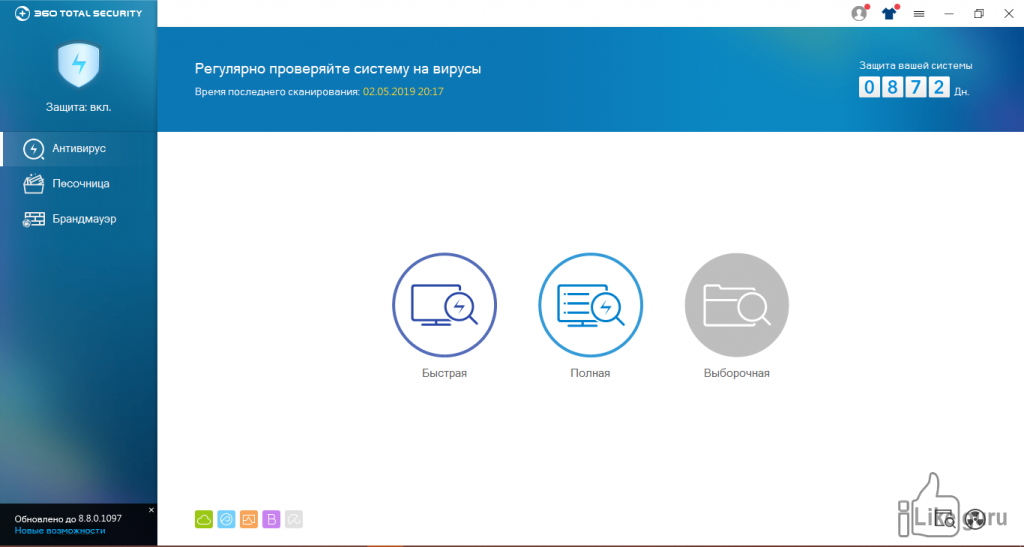
Проверка системы на вирусы
Восстановление системы
Если ничего не помогло, то попробуйте откатить состояние операционной системы. Для этой цели используются заранее созданные контрольные точки. Процедура запускается через штатную утилиту Windows. Сначала вам нужно открыть панель управления и раздел с инструментами для восстановления. Затем кликнуть мышкой на кнопку запуска процедуры. После появится мастер настройки отката. Выберите одну из доступных точек, ориентируясь на привязанное событие и дату создания.
После запуска восстановления компьютер перезагрузится. Предварительно закройте все программы и важные файлы.
Если ошибка точки входа мешает работе Windows, то запустите восстановление ОС через загрузочный диск.
Варианты решения ошибки Kernel32.dll
Единичный системный сбой. По счастливой случайности ошибка kernel32.dll может быть единичным случаем, можно выполнить перезагрузку компьютера. После перезапуска windows возможно проблема уйдет сама собой.
Переустановить программу, с которой возникла ошибка. Если вы заметили появление ошибки при использовании одной программы, а в работе другого софта такого не замечено, самым правильным решением в данном случае будет скачать софт с официального сайта и установить. Только предварительно удалить с компьютера старую версию ПО. Возможно ошибка была связана с обновлением ПО, некачественным софтом, или коряво ломаным. А еще как вариант, можно обновить ПО до актуальной версии, или установить патчи которые доступны для программы.
Возможно вирусное заражение. Для начала нужно убедиться, что в папке с системными файлами присутствует файл KERNEL32.DLL а не kernel32.exe.
Если увидите нечто подобное в папке System32, значит, на компьютере имеются вирусы.
Следует проверить компьютер на наличие вирусов бесплатными утилитами, такими как Dr.Web Cureit! и Kaspersky Virus Removal Tool.
Ошибка при подключении любого оборудования. Бывают ситуации, когда ошибка выскакивает при подключении или активации оборудования. К примеру, при включении веб-камеры в Skype. То следует переустановить или обновить драйвер оборудования, в нашем случае веб-камера, до актуальной версии, также можно попробовать установить на одну версию ниже от актуальной. Обновление драйвера можно выполнить через «Диспетчер устройств». На фирменное оборудование драйвера можно скачать с сайта производителя.
Разгон процессора, видеокарты или изменили тайминги на оперативной памяти. Если проводили настройки по разгону процессора или видеокарты, памяти, это также может послужить причиной ошибки. Для решения необходимо вернуть все настройки в исходное состояние.
Произвести проверку системных файлов. Нужно запустить проверку системных файлов windows средствами ОС. Для этого запустите командную строку с правами администратора, наберите в строке sfc /scannow и нажмите Enter. Система выполнит проверку поврежденных файлов и по возможности восстановит их.
Возможны проблемы с оперативной памятью. Так как библиотека kernel32.dll отвечает за управление оперативной памятью в плане записи и чтения, проблема так же может скрываться за оперативкой. Для исключения проблем с оперативкой, ее нужно просканировать на наличие ошибок с помощью утилиты memtest86 или подобными аналогами, которых значительное количество. В случае обнаружения ошибок, необходимо заменить планку ОЗУ на заведомо рабочую.
Возможны проблемы с жестким диском. Друзья, если после переустановки виндовс проблема не исчезла, следует проверить жесткий диск на наличие ошибок и битых секторов, которые так же могут послужить в возникновении ошибок с кернел32.
Для этого запустите командную строку с правами администратора, введите следующее. К примеру: chkdsk C: /f /r (где C: системный диск (по умолчанию) , f – проверка на наличие ошибок и их автоматическое восстановление, r – проверка поврежденных секторов и их восстановление)
Я показал на примере другой диск. В вашем случае пишите букву системного диска, на котором установлена ОС.
Вы всегда можете воспользоваться другими утилитами для проверки состояния вашего жесткого диска, такими как Victoria 4.47 или MHDDTest.
P.S. Подводя итоги, хотелось бы добавить от себя, что ошибка «не найдена точка входа в процедуру в библиотеке dll kernel32.dll» может быть связана с устаревшей версией Windows XP, на более современных ОС ошибка возникает крайне редко, но и не исключены случаи ее появления. Если вы до сих пор используете windows xp sp1, sp2, задумайтесь об обновлении до sp3 или о переходе на более современные операционные системы, такие как windows 7, windows 8 или windows 10.
Так как Билл Гейтс делает все, чтобы пользователи спрыгнули с Windows XP. Даже все те кого устраивает ОС.
По требованиям к ресурсам компьютера виндовс 10 не прожорлива и не требовательна, работает и на слабом железе. А стабильность и комфортность в работе на хорошем уровне.
Надеюсь статья поможет Вам в борьбе с ошибкой kernel32.dll. Будет великолепно, если Вы отпишитесь о том, какой способ подошел именно Вам, или Вы решили проблему другими способами. Поделитесь с другими людьми, которые ищут решение.
Библиотеки DLL участвуют в работе большинства компонентов, программ и игр. Если с данными файлами возникают неполадки, пользователь сталкивается с невозможностью запуска приложений. Библиотека может быть повреждена или вовсе отсутствовать. Сегодня мы разберем ошибку с текстом «Точка входа в процедуру не найдена в библиотеке DLL».
Обновление компонентов DirectX в ОС Windows
Вы также можете устранить проблему с динамической библиотекой, изолировать файл dxgi.dll из папки с игрой. Сделать это можно так:
- Находим папку с игрой (откройте директорию, куда вы устанавливали свою игру или программу);
- Открываем её и в строке поиска записываем dxgi.dll и нажимаем кнопку поиска;
- Когда вы найдете этот файл, нажмите по нему ПКМ и выберите «Копировать». Вставьте его в другую папку, но не с игрой (резервная копия). Можно даже на другой локальный диск. А файл в игре удалите;
- После этого перезагрузите компьютер и снова запустите приложение.
Если файла в папке нет, попробуйте найти другой — d3d11.dll. С ним нужно сделать то же самое. Есть еще один файл — d3d9.dll, который нужно проверить уже известным способом. Некоторых упомянутых файлов может не быть в папке с игрой из-за версии ОС или самого дистрибутива. Поэтому по очереди проверьте и удалите каждый из них. Вы можете удалить или перемещать их, а просто переименовывать. Названия можно подставлять на русском, чтобы в случае, если проблема не решилась, быстро найти и переименовать файл обратно.
Часто в ошибке указан файл библиотеки, с которым возникают проблемы. В этом случае нужно искать соответствующее название. Вы можете попытаться установить файлы, которые были описаны выше. Но не рекомендуется загружать их из неизвестных сайтов. При поиске старайтесь искать официальный источник — сайт компании Майкрософт.
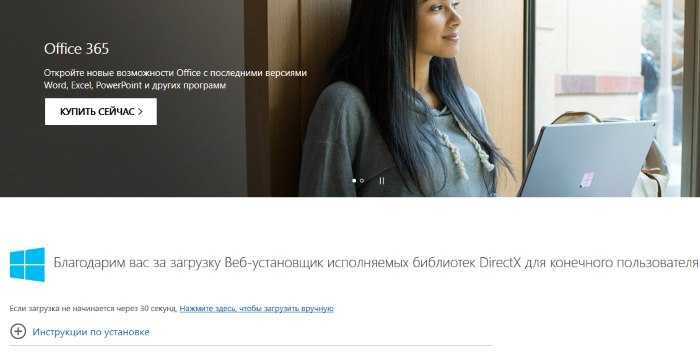
Способ 10: Проверка оперативной памяти
На ошибку с kernel32.dll может повлиять и оперативная память, работающая нестабильно. Проверка ее на наличие ошибок происходит при помощи сторонних программ, а о том, как это делать правильно, мы уже рассказывали в другом руководстве.
Подробнее: Как проверить оперативную память на работоспособность

При наличии ошибок RAM и отсутствии других, которые могут приводить к сбою с DLL, можно начать подозревать в сложившейся ситуации оперативную память. Поскольку починить планки ОЗУ нельзя, выход в большинстве случаев один — замена комплектующего. Но перед этим рекомендуем выполнить следующее:
- Обесточьте компьютер, снимите боковую крышку и найдите на материнской плате оперативную память. Достаньте планку или планки, откинув крепления.
- Потяните планку вверх.
- Прочистите гнезда от пыли любой кисточкой, а контакты самих планок протрите ластиком.
- Тщательно смахните остатки ластика кистью.
- Это снимет окисел, после которого необходимо выполнить тестирование RAM повторно.
Обновление версии МС Word при проблеме с библиотекой DLL ADVAPI32.dll
Быстрым и эффективным способом устранить ошибку, когда иочка входа в процедуру EventSetInformation не найдена, является обновление установленной на вашем ПК версии МС Ворд. Обычно достаточно обновления МС Офис до версии 1803 (Сборка 9126.2098) или более поздней для эффективного устранения возникшей проблемы.
К примеру, для обновления программы вы можете последовать по пути «Файл», далее выбрать «Учетная запись», затем «Параметры обновления», и потом «Обновить сейчас».
Обновите ваш МС Офис до актуальной версии
Также можно просто скачать и установить более актуальную и свежую версию MS Word.
Варианты устранения ошибки KERNEL32.dll
Существуют простые способы автоматического поиска, замены или добавления отсутствующих/поврежденных файлов.
Проверка корректности и восстановление системных и библиотечных файлов
Встроенный инструмент под названием «Проверка системных файлов» (SFC) сохраняет базу данных всех необходимых файлов и сравнивает ее с текущими файлами, чтобы определить, какие файлы отсутствуют/повреждены.
Алгоритм проверки системных файлов:
- Щелкните правой кнопкой мыши кнопку Пуск Windows.
- Выберите Windows PowerShell (администратор).
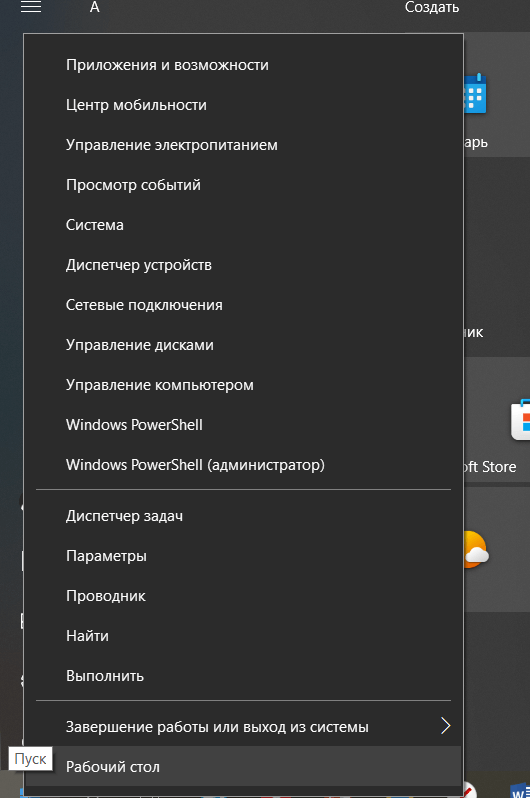
- Введите: SFC /scannow и нажмите ENTER.
- Дождитесь завершения процесса.
- SFC автоматически сканирует и добавляет/заменяет файлы.
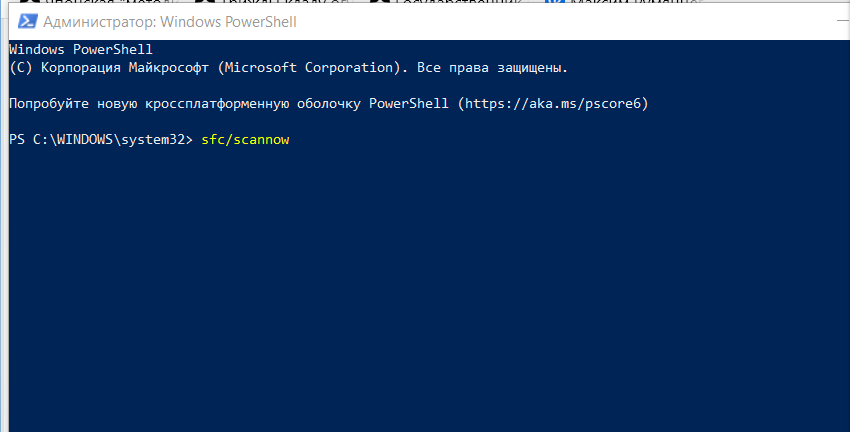
- После завершения процесса перезагрузите компьютер.
Очистка «мусора» после неудачных инсталляций конкретного приложения
Рассмотрим на примере программы Diskord:
- Нажмите клавиши WIN+R
- В появившейся командной строке наберите %AppData%.
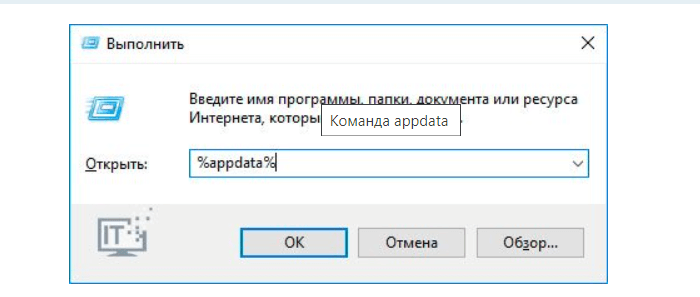
- Удалите «битый» каталог Diskord в загруженном окне с каталогами.
- Снова вызовите командную строку и наберите %LocalAppData%.
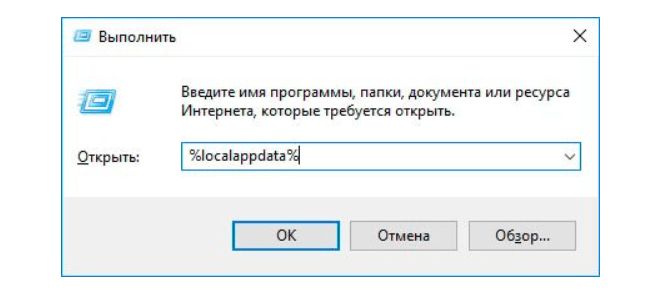
- Удалите все папки, содержащие в названии слово «Discord».
- Выполните перезагрузку компьютера.
После этих операций новая установка приложения обычно завершается успехом.
Проверка имени пользователя, под которым запускается внешнее приложение
Для некоторых процессов операционной системы допустимо использование русских букв в имени пользователя Windows. Особенно лояльно к этим «вольностям» относятся Win7 и Vista. Но уже в более поздних версиях операционной системы именно кириллица в имени пользователя может быть причиной ошибки при установке новой программы, внешнего приложения или плагина. Замените русские буквы на латинские, часто этого достаточно, чтобы ошибка исчезла.
Алгоритм для Windows10 следующий:
- Меню «Пуск» или кнопка WIN на клавиатуре.
- Выбрать пункт
- Вызвать рубрику «Учетные записи», затем «Семья и другие пользователи».
- Найти «Добавить пользователя для этого компьютера».
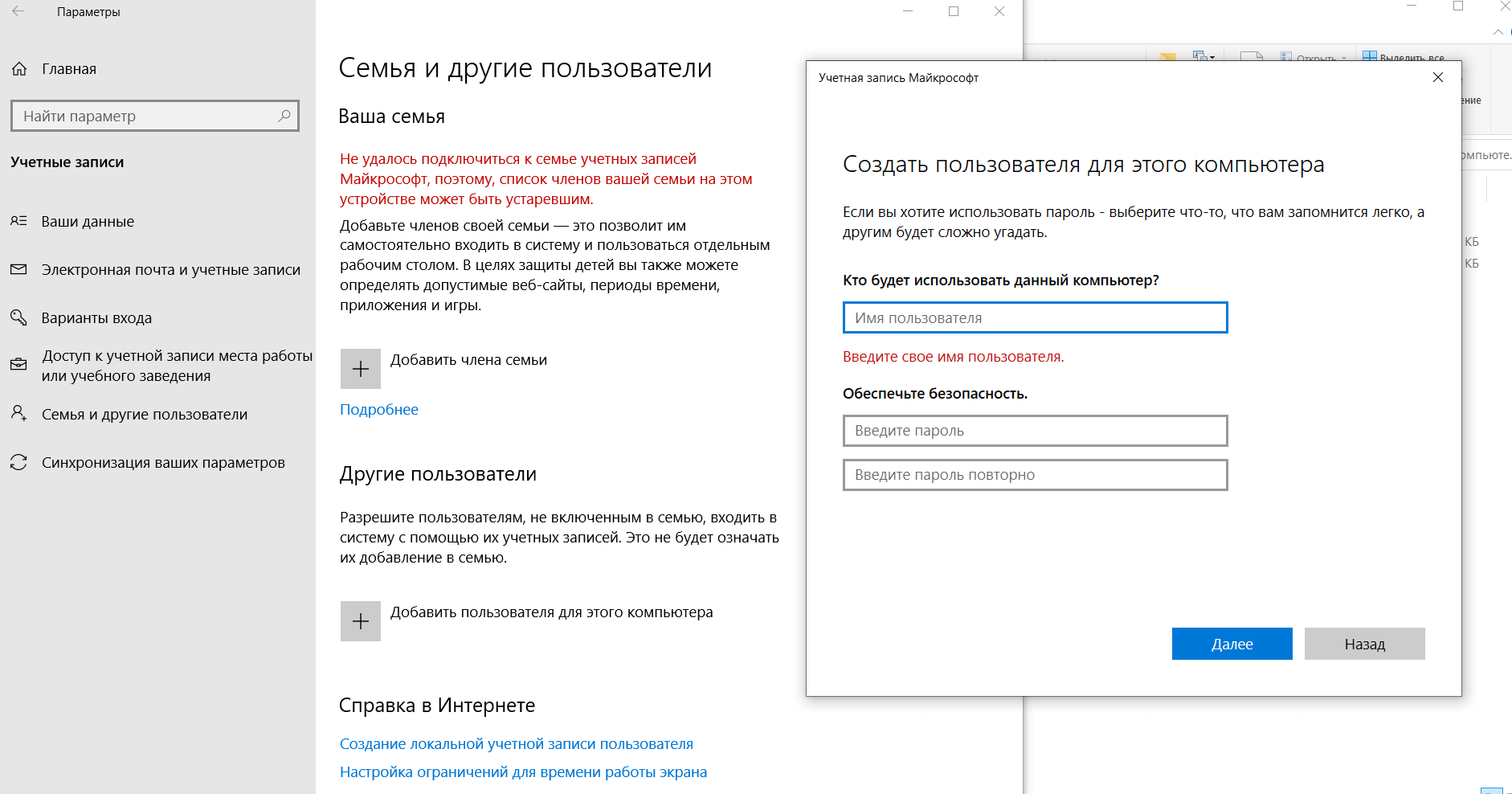
Обновление операционной системы
Выполните автоматическое обновление через Центр обновления Windows.
Для этого выполните:
- Меню «Пуск» (кнопка WIN) – «Параметры»;
- «Обновление и безопасность»;
- «Центробновления Windows».
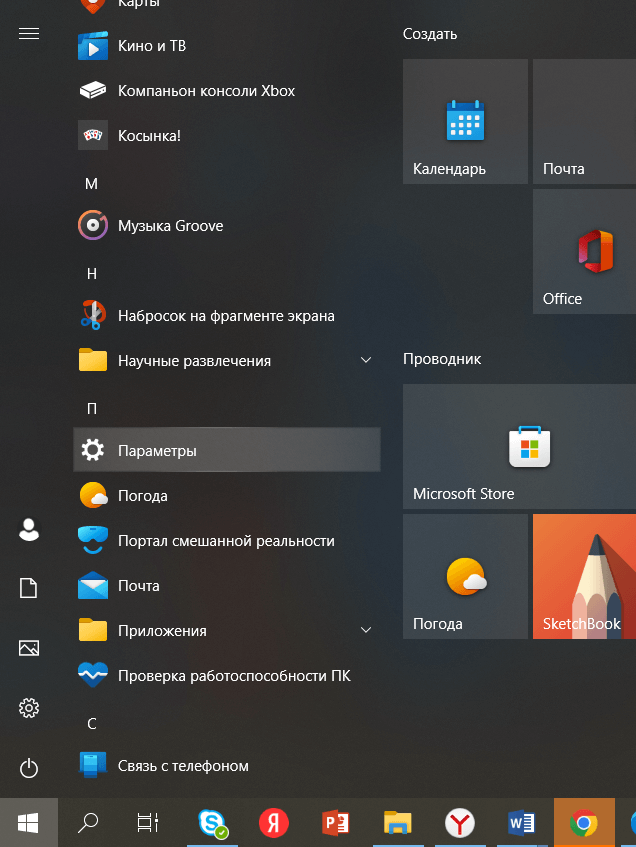
Задайте параметры автоматического обновления
Для устаревших систем это необходимо сделать вручную, загрузив Сервис-паки для Windows XP и Vista с официального сайта Microsoft.
Если ничего из перечисленного не помогает, установите более раннюю версию приложения, загрузив его с официального сайта разработчика. Вполне может быть, что новая версия содержит баги, которые разработчики еще не выявили.
Причина и решение №1 — отсутствие драйверов или поддержки нужных технологий
Чаще всего данная ошибка возникает в приложениях и играх, требующих технологии, которую разрабатывает компания Nvidia, под названием Nvidia Cuda. Данная технология будет доступна лишь в том случае, если у вас установлена актуальная версия драйвера, а также если модель вашей видеокарты имеет поддержку технологии Nvidia Cuda.
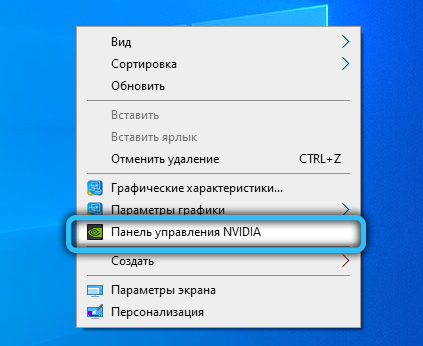
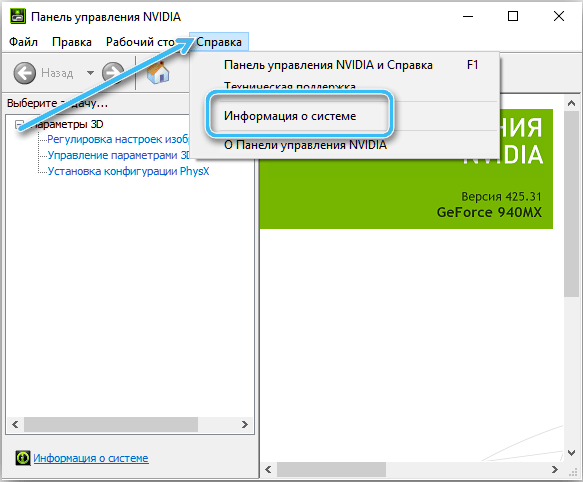
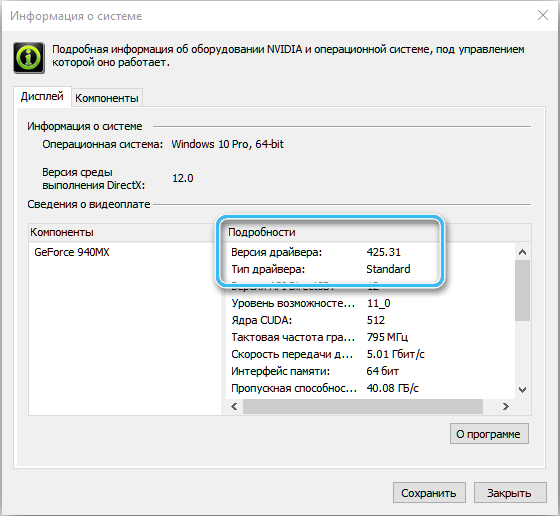
Что касается наличия драйверов, тут всё просто. Кликните правой кнопкой мыши по рабочему столу, в контекстном меню должен отображаться пункт «Панель управления Nvidia». Также можно проверить и в установленных программах и компонентах, ведь с точки зрения Windows драйвер — обычная программа. Зажимаем одновременно клавиши Win + R (символ «+» в данном случае является символом сочетания клавиш, зажимать его не надо). В открывшемся окне пишем слово «control» -> Программы и компоненты -> Ищем программы, связанные с Nvidia. Если вы не нашли пункт «Панель управления Nvidia» в контекстном меню на рабочем столе и в списке программ и компонентов, значит, у вас отсутствуют драйверы.
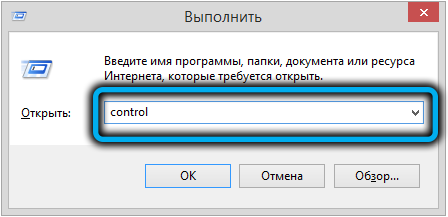
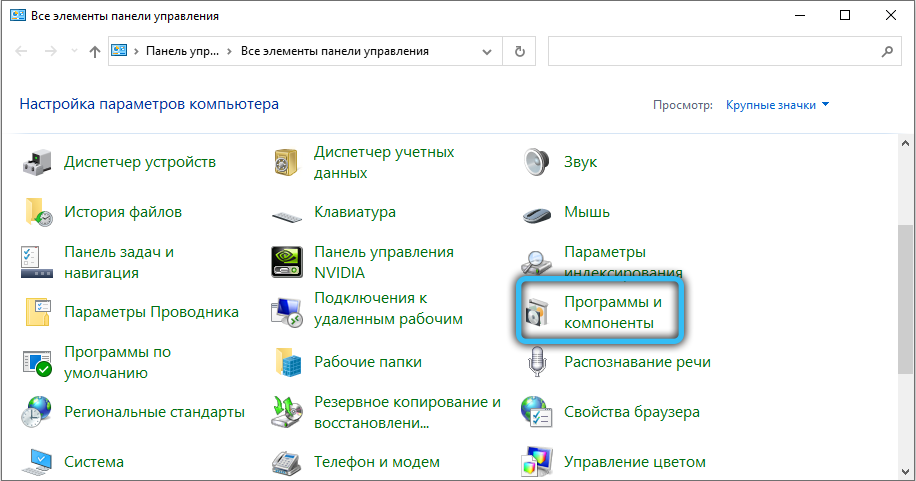
Установка драйверов на видеокарту:
Если же драйверы у вас имеются, возможно, отсутствует поддержка технологии Nvidia Cuda. Однако, рано делать выводы, следует в этом убедиться. Для этого нам следует обратиться к Google или любой другой поисковой системе за помощью, сделать это можно при помощи самого банального запроса «<модель видеокарты> поддержка CUDA», (English) — «does <video card model> support CUDA?». Однако, нужно упомянуть, что все видеокарты Nvidia, начиная с 8000-ой серии (2007 год, GeForce 8400, 8500, 8600, 8800) и далее, поддерживают CUDA. Это свойство их архитектуры.
Если же ваша видеокарта не в числе тех, что поддерживают данную технологию, то, увы, дальнейшие шаги бессмысленны.
Исправляем «Точка входа в процедуру DeviceEventWorker не найдена»
Если возникновение бага, в вашем случае, напрямую зависит от установленных ранее KB-пакетов, то вам нужно будет выполнить удаление последних из них. Если увидите последними вот эти сборки: KB4461522, KB2863821, KB4461614, KB4462157 — удаляйте их. Через некоторое время, после фикса от разработчиков, вернете на место.
Если же вы ничего не подгружали в свою ОС, то придется проверять некоторые надстройки:
- Если вы что-либо удаляли до этого — обязательно запустите очистку системы от остаточных файлов, папок и записей. Помогут в этом три команды, указанные в скрине:
-
Рекомендую применить утилиту CCleaner. Запустите в ней две опции «Очистка» и «Реестр».
-
Обязательно проверьте автозапускаемые процессы. Для этого в «Пуске» впишите: Планировщик заданий. Откроется меню, где нужно будет просмотреть библиотеку и остановить все левые задачи.
- В указанном выше CCleaner откройте меню «Сервис», там будет опция «Автозагрузка». Отключите все левые процессы и перезагрузитесь.
Как исправить ошибки Kernel32.dll
- Перезагрузите компьютер. Если ошибка kernel32.dll появилась случайно.
- Переустановите программу, если ошибка при «обращении к странице памяти в модуле kernel32.dll» возникает только при использовании определенной программы, например при включении Skype.
- Обязательно установите все пакеты обновлений или другие патчи доступны для программы. Один из них возможно исправит поврежденную част программы, что решит проблему с ошибкой. В крайнем случаи придется прекратить использовать программу, если только она продолжает вызывать kernel32.dll ошибку.
- Ремонт поврежденных файлов thumbs.db Часто ошибка по типу: «Проводник вызвал сбой при обращении к памяти в модуле Kernel32.DLL» вызвана поврежденным thumbs.dll в директории или папке, к которой вы пытаетесь получить доступ.
- У вас есть dll файлы, сохраненные на рабочем столе? Если это так, удалите их. Это иногда может привести к ошибки kernel32.dll.
Дополнительные методы исправления ошибки Карнел32
Ошибка Karnel часто связана с проблемой Msvcr100.Dll, об этой ошибке читайте подробно «ТУТ»
Запустить проверку на вирусы. Некоторые специфические компьютерные вирусы вызывают kernel32.dll ошибки.Помещения этих вирусов на карантин может полностью решить проблему.
Обновление драйверов для любого оборудования, которое может быть связано с ошибкой kernel32.dll.Например, если kernel32.dll ошибка появляется при печати на принтер, попробуйте обновить драйвера для вашего принтера.
Если вы подозреваете, что проблема в драйверах, но не знаете с чего начать, обновите драйвера на видеокарту.
Устаревшие версии драйверов видеокарты иногда вызывают kernel32.dll ошибки.
Уменьшить аппаратное ускорение на вашей видеокарте.Это бывает редко, но все же, в некоторых компьютерах возникают проблемы, когда аппаратное ускорение устанавливается на максимум по умолчанию.
Вы изменяли настройки процессора? Если да, попробуйте сбросить настройки конфигурации оборудования по умолчанию, рекомендованные производителем.Их изменение, как известно, вызывают проблемы с kernel32.dll.
Проверьте системную память на наличие повреждений.Сообщения об ошибках Kernel32.dll от случайных программ и действий в Windows может быть признаком сбоя в работе оборудования с памятью компьютера.
Замените память в случае сбоя какого-либо из тестов.
Произведите восстановление Windows.Если повторная установка отдельных программных и проведение аппаратных тестов не решило проблемы, установка Windows в режиме восстановления заменит любые поврежденные или отсутствующие файлы, которые могут быть причиной возникновения ошибки kernel32.dll.
Выполните чистую установку Windows
Этот тип установки полностью сотрет Windows с компьютера и установить его с нуля
Как создать загрузочную флешку Windows можете прочитать в этой статье.Важно: Я не советую спешит с эти шагом если допустим скайп (или любая другая единичная программа) выдает ошибку kernel32 dll, тогда лучше вернитесь на шаг 2 и 3, а затем повторите его.Так же, если проблема в программном обеспечении, то использование его же после чистой установки Windows возобновит ошибки kernel32.
Наконец, если все остальное не помогает, включая чистую установку как в последнем шаге, скорее всего вам нужно обратить внимание на аппаратные проблемы с жестким диском или другой частью оборудования.Замените оборудование, а затем выполнить чистую установку Windows.
Данные решения проблем «сообщения об ошибках kernel32.dll» можно применять в любых операционных систем Microsoft от Windows 95 до Windows 8, Windows 7, Windows Vista, и Windows ХР.
Kernel32 dll ошибка в Виндовсе.
Библиотека kernel32.dll отвечает за управление памятью Windows. Когда вы запускаете какое-то приложение – оно занимает часть этой выделенной памяти. Но, если что-то идет не так, то несколько программ используют один и тот же участок памяти и появляется ошибка.
Проблем с ошибкой kernel32 dll может быть много. Рассмотрим основныеиз них и пути решения:
Лечим ошибку kernel32 dll установкой Service Pack 3 для Windows.
Если вы пользуетесь операционной системой Windows XP и у вас появилась ошибка kernel, сделайте следующее:
2. Установите пакет обновлений для Виндовс и перезагрузите компьютер.
1. Если появилась данная проблема – Сохраните все документы и закройте программы.
2. Нажмите Пуск – Перезагрузка.
Устраните ошибку kernel32 dll переустановкой программы.
1. Выясните, какая программа нормально не запускается и выдает ошибку.
2. Загрузите ее с другого источника – смените сайт, торрент или версию программы.
3. Удалите старую версию приложения, которое не работало. Для этого рекомендуем использовать Revo Uninstaller.
4. Установите новую программу и попробуйте ее запустить.
Лечим ошибку kernel32 dll очисткой реестра и временных файлов.
1. Воспользуемся приложением Ccleaner.
2. Проанализируйте ошибки реестра и устаревшие записи, а затем очистите их.
3. Просканируйте жесткие диски, найдите весь ненужный мусор, кэш и т.п. и удалите. Подробнее о том, как пользоваться программой Ccleaner – читайте в вопросе.
4. Запускайте проблемное приложение – ошибка должна пропасть.
Исправляем ошибку kernel32 dll установкой драйверов.
Для некоторых устройств (микрофон, вебкамера и т.п.) могут быть не установленными драйверы. Это может при запуске некоторых приложений вызывать ошибку.
1. Запустите приложение DriverAgent.
2. Просканируйте весь свой компьютер и обновите драйвера.
3. Перезагрузите компьютер и запускайте проблемное приложение.
Ошибку kernel32 dll можно исправить переустановкой системы.
Если стандартные вышеуказанные решения не помогают – переустановите Windows. Подробнее о том, как установить Windows с флешки быстро и удобно рассказано в статье «Установка Windows 7 с флешки».
Это уже крайняя мера и к ней следует прибегать только тогда, когда предыдущие способы вам не помогли.
Ошибка kernel32 dll в Скайпе.
Если приложение Скайп перестало нормально запускаться и выскакивает ошибка – тогда сделайте так, как написано в вопросе «Skype Fatal Error (kernel32 dll)».
Устанавливаем причину появления ошибки с файлом DLL
Чаще проблема Steaminternal_Createinterface возникает у тех геймеров, которые устанавливают при помощи игровой библиотеки Steam игры – PES, CS:GO, GTA5. Это происходит по причине пиратских сборок пакетов игр, либо их модификации. При установке таких пакетов антивирусное программное обеспечение и защитники Windows, начиная с 7 версии, блокируют такие файлы, которые не имеют цифровых подписей, из-за чего и появляются подобные ошибки. До этого вы могли играть в лицензию без ошибок и сбоев, но при переустановке системы вам понадобилось обновлять, а то и заново установить игру, в результате чего и возникает проблема.
Все дело в том, что неумелые разработчики пытаются в такой способ «вшивать» в установочный пакет с игрой дополнительное ПО, предназначением которого является обход различных систем на лицензионную подлинность при проверке его системой Steam. При сканировании игры антивирусами они сразу же обнаруживают подозрительные файлы и не дают установить часть из них на ваш компьютер. Обычно это как раз и происходит с динамическими библиотеками.